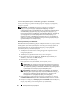Setup Guide
64 Επανεγκατάσταση λογισµικού
Πληροφορία: Φροντίστε να δηµιουργείτε τακτικά αντίγραφα ασφαλείας
για τα αρχεία µε τα δεδοµένα σας. Η λειτουργία System Restore
(Επαναφορά Συστήµατος) δεν παρακολουθεί ούτε επαναφέρει τα αρχεία
των δεδοµένων σας.
Σηµείωση: Οι διαδικασίες αυτού του εγγράφου γράφτηκαν για την
προεπιλεγµένη προβολή των Windows, έτσι µπορεί να µην ισχύουν αν
ρυθµίσετε τον υπολογιστή σας Dell™ στην κλασσική προβολή των Windows.
Σηµείωση: Ρυθµίστε στον υπολογιστή σας Dell™ την κλασική προβολή
των Windows.
Έναρξη επαναφοράς συστήµατος
Windows XP:
Πληροφορία: Προτού επαναφέρετε τον υπολογιστή σε προγενέστερη
κατάσταση λειτουργίας, αποθηκεύστε και κλείστε όλα τα ανοιχτά αρχεία και
τερµατίστε όλα τα ανοιχτά προγράµµατα. Μην τροποποιήσετε, ανοίξετε ή
διαγράψετε αρχεία ή προγράµµατα ωσότου ολοκληρωθεί η επαναφορά.
1
Κάντε κλικ στο
Start
(Έναρξη)
→
All Programs
(Όλα τα προγράµµατα)
→
Accessories
(Βοηθήµατα)
→
System Tools
(Εργαλεία συστήµατος)
→
System Restore
(Επαναφορά Συστήµατος).
2
Κάντε κλικ είτε στην επιλογή
Restore my computer to an earlier time
(Επαναφορά του υπολογιστή µου σε προηγούµενη κατάσταση) είτε στην
επιλογή
Create a restore point
(∆ηµιουργία σηµείου επαναφοράς).
3
Κάντε κλικ στο
Next
(Επόµενο) και ακολουθήστε τις υπόλοιπες προτροπές
στην οθόνη.
Windows Vista:
1
Κάντε κλικ στο
Start
(Έναρξη) .
2
Στο πλαίσιο Start Search (Έναρξη αναζήτησης), πληκτρολογήστε
System
Restore
(Επαναφορά Συστήµατος) και πατήστε <Enter>.
Σηµείωση: Μπορεί να εµφανιστεί το παράθυρο User Account
Control
(Έλεγχος λογαριασµού χρήστη). Αν
είστε διαχειριστής στον
υπολογιστή, κάντε κλικ στο Continue
(Συνέχεια) ή, αλλι
ώς,
επικοινωνήστε µε το διαχειριστή σας για να συνεχίσετε την επιθυµητή
ενέργεια.
3
Κάντε κλικ στο
Next
(Επόµενο) και ακολουθήστε τις υπόλοιπες προτροπές
στην οθόνη.
Στην περίπτωση που η λειτουργία System Restore (Επαναφορά Συστήµατος)
δεν λύσει το πρόβληµα, µπορείτε να αναιρέσετε την τελευταία επαναφορά
συστήµατος.